Środowisko pulpitu Pantheon w Elementary OS zdobyło znaczną popularność wśród użytkowników systemu Linux, dzięki swojemu starannemu wykonaniu i licznym zaletom. W rezultacie, entuzjastyczne podejście do tego projektu tylko rośnie.
Choć istnieje wiele pozytywnych aspektów związanych z tym systemem operacyjnym i jego interfejsem graficznym, nie brakuje również pewnych trudności. Jednym z największych problemów jest sposób działania szybkiego programu uruchamiającego, który nie sprawdza się najlepiej od razu po instalacji. W tym przewodniku przedstawimy, jak poprawić działanie szybkiego programu uruchamiającego w Elementary OS.
Przed przystąpieniem do działania
W niniejszym przewodniku skoncentrujemy się na wersji Juno, która jest najnowsza w rodzinie Elementary OS. Mimo że ta wersja jest dostępna już od kilku miesięcy, warto podkreślić, że użytkownicy powinni zaktualizować system Loki do Juno, ponieważ nasze wskazówki dotyczą wyłącznie najnowszej wersji.
Proces aktualizacji do nowej wersji Elementary OS jest prosty. Wystarczy odwiedzić stronę internetową, wykonać kopię zapasową danych, pobrać najnowszą wersję i zainstalować ją w taki sam sposób, jak poprzednią wersję. Alternatywnie, jeśli wolisz przeprowadzić aktualizację bezpośrednio, sprawdź nasz artykuł dotyczący aktualizacji z Lokiego do Juno.
Zmiana skrótu klawiszowego dla szybkiego uruchamiania
W Elementary OS Juno szybki program uruchamiający działa inaczej niż w większości innych środowisk pulpitu Linux, które umożliwiają użytkownikom otwieranie menu za pomocą klawisza Windows (Super). W przypadku Elementary OS użytkownicy muszą nacisnąć klawisz Win + spacja, aby uzyskać dostęp do wyszukiwania, podczas gdy naciśnięcie samego klawisza Win wyświetli listę dostępnych skrótów.
Choć może się to wydawać drobną sprawą, brak możliwości używania klawisza Win do wyszukiwania zakłóca pamięć mięśniową użytkowników Linuksa, zwłaszcza że inne środowiska, takie jak Cinnamon, Gnome czy KDE Plasma, działają w ten sposób. Na szczęście można to zmienić, aby klawisz Win mógł służyć do wyszukiwania.
Aby dostosować skrót klawiszowy, otwórz terminal na swoim komputerze z Elementary OS, używając skrótu Ctrl + Alt + T lub Ctrl + Shift + T. Następnie wklej poniższe polecenia.
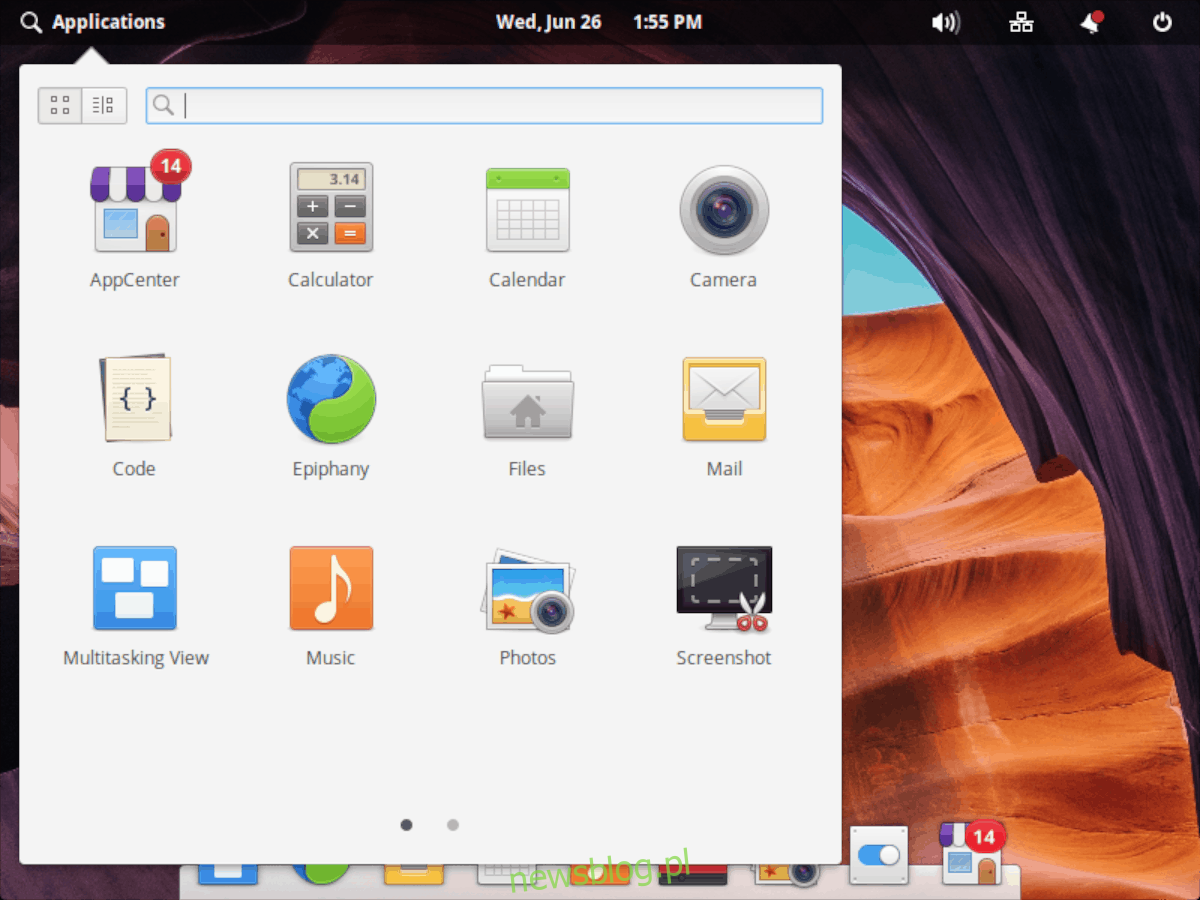
gsettings set org.gnome.mutter overlay-key "'Super_L'" gsettings set org.pantheon.desktop.gala.behavior overlay-action "'wingpanel --toggle-indicator=app-launcher'"
Wyświetlanie kategorii aplikacji
Innym sposobem na poprawę funkcji szybkiego programu uruchamiającego w Elementary OS jest zmiana domyślnego widoku, aby zamiast dużego okna z ikonami, które nie są uporządkowane, prezentował kategorie aplikacji. Aby to zrobić, naciśnij klawisz Win na klawiaturze, aby otworzyć program uruchamiający, lub kliknij na „Aplikacje”.
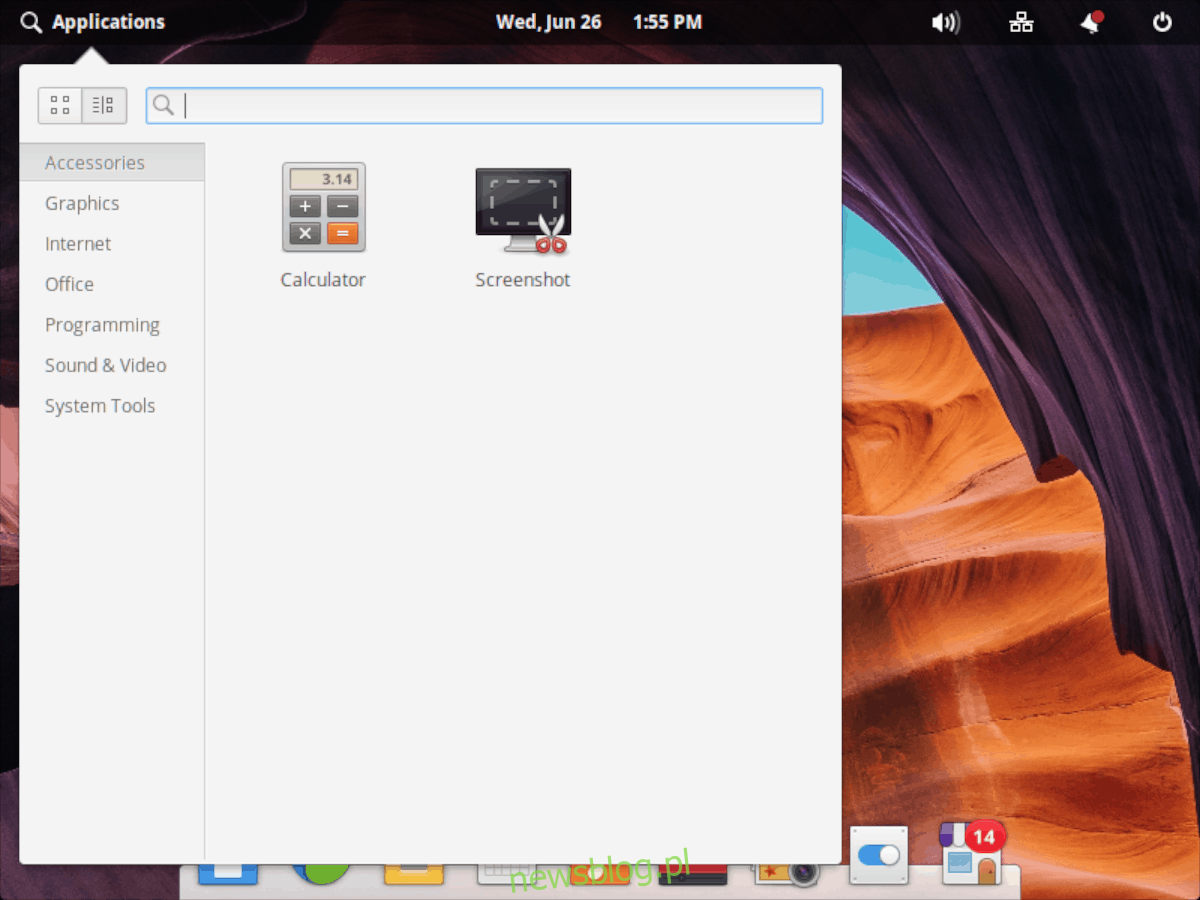
W programie uruchamiającym aplikacje poszukaj pola wyszukiwania. Obok niego znajdują się dwie ikony: jedna do „widoku siatki”, a druga do „widoku kategorii”. Domyślnie program uruchamiający wyświetla aplikacje w „widoku siatki”, co nie jest zbyt wygodne. Aby przełączyć się na lepszy, zorganizowany widok kategorii, kliknij ikonę kategorii, a aplikacje zostaną posortowane według kategorii.
Proste zmiany w programie uruchamiającym za pomocą Elementary Tweaks
Oprócz ogólnych ustawień, możesz także poprawić działanie szybkiego programu uruchamiającego, korzystając z aplikacji Elementary Tweaks. Należy jednak pamiętać, że twórcy Elementary OS nie wspierają tego narzędzia i sugerują ostrożność przy jego używaniu. Dlatego instaluj i korzystaj z niego na własne ryzyko!
Instalacja Elementary Tweaks
Aplikacja Elementary Tweaks jest dostępna poprzez PPA. Domyślnie Elementary OS nie umożliwia dodawania PPA, dlatego przed instalacją Elementary Tweaks musisz zainstalować pakiet „software-properties-common”.
sudo apt install software-properties-common -y
Po zainstalowaniu „software-properties-common” dodaj nowy PPA do systemu.
sudo add-apt-repository ppa:philip.scott/elementary-tweaks
Po dodaniu PPA możesz zainstalować Elementary Tweaks przy użyciu poniższego polecenia apt.
sudo apt install elementary-tweaks
Jeżeli PPA nie działa, kod źródłowy programu jest dostępny w Internecie. Aby uzyskać dostęp do kodu źródłowego, kliknij tutaj, aby przejść do repozytorium na GitHubie, gdzie znajdziesz instrukcje dotyczące jego budowy.
Ustawienia szybkiego uruchamiania
Po zainstalowaniu Elementary Tweaks w wersji Juno, naciśnij klawisz Win, aby otworzyć program uruchamiający, wyszukaj „Tweaks” i otwórz aplikację, aby uzyskać dostęp do jej funkcji.
W aplikacji Elementary Tweaks znajdziesz wiele kategorii do wyboru i dostosowania. Zalecamy przejrzenie sekcji „Launcher” i wybranie jej.
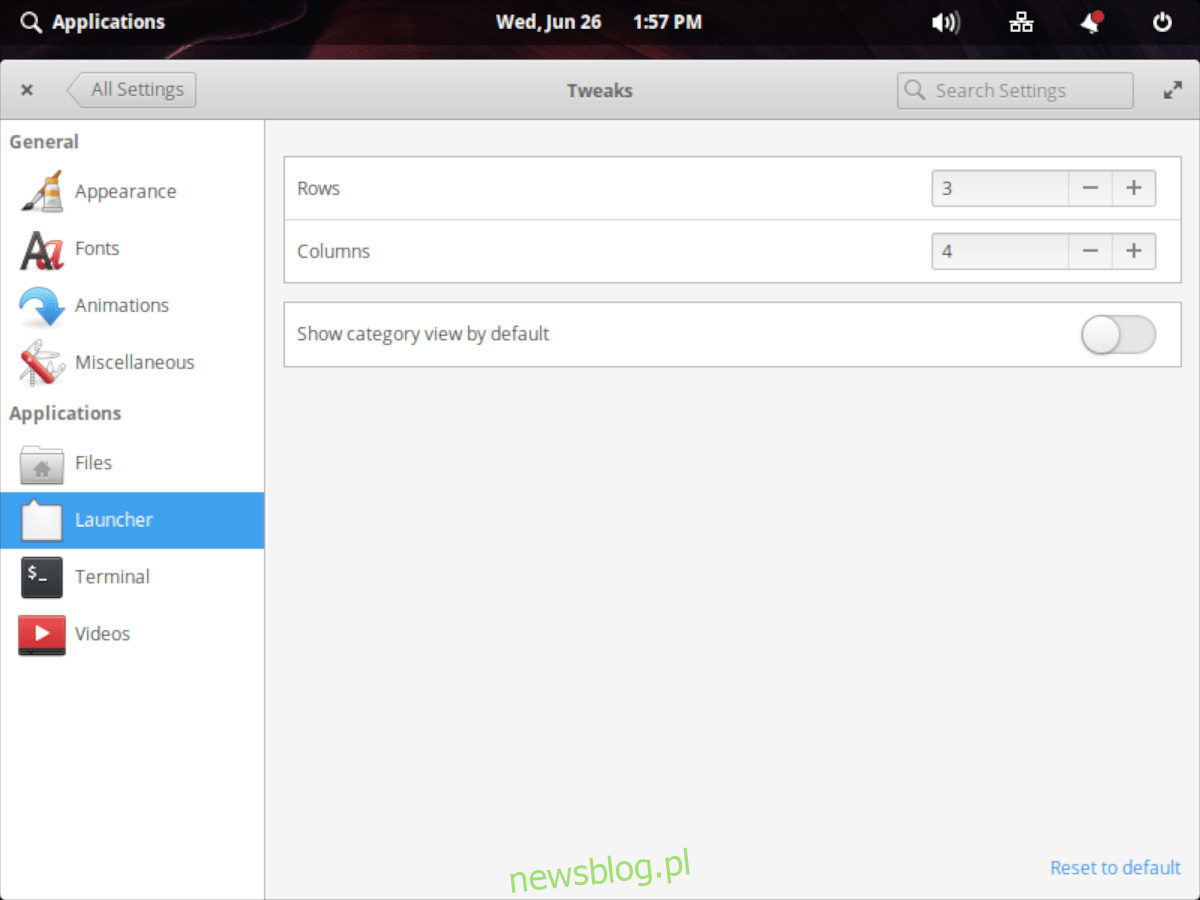
W obszarze „Launcher” masz możliwość zmiany liczby aplikacji wyświetlanych w jednym wierszu (domyślnie 3) oraz dostosowania układu kolumn w menu. Możesz również ustawić, aby szybki program uruchamiający w Elementary OS domyślnie wyświetlał tryb kategorii.
newsblog.pl
Maciej – redaktor, pasjonat technologii i samozwańczy pogromca błędów w systemie Windows. Zna Linuxa lepiej niż własną lodówkę, a kawa to jego główne źródło zasilania. Pisze, testuje, naprawia – i czasem nawet wyłącza i włącza ponownie. W wolnych chwilach udaje, że odpoczywa, ale i tak kończy z laptopem na kolanach.